经常处理数据的亲,对于序号(No)并不陌生,但99%的亲都在手动填充,当有筛选等情况时,序号更是乱得一塌糊涂……所以,掌握一定的序号生成技巧是非常有必要的。
一、生成序号——填充法。
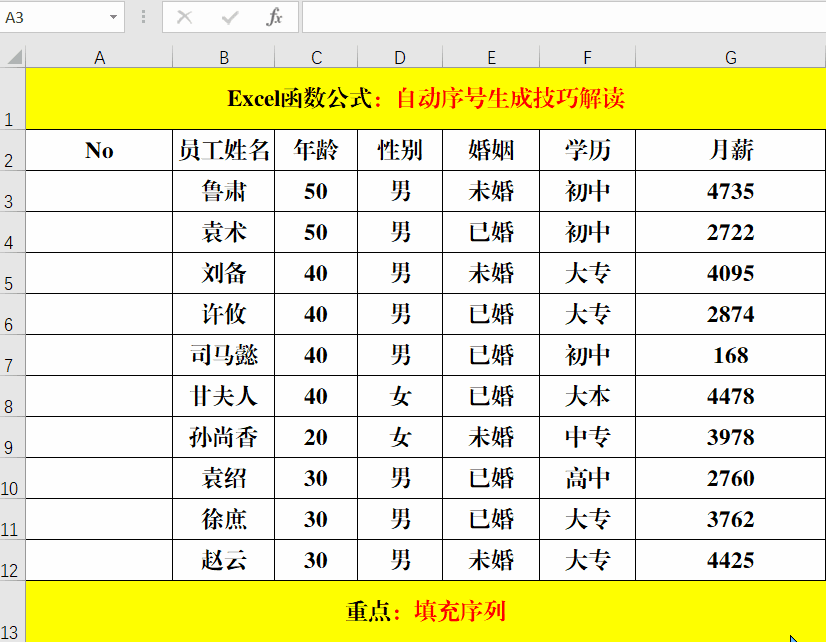
方法:
在第一个目标单元格中输入起始序号(No)值,拖动右下角的填充柄,在最后一个目标单元格处松开,选择右下角的箭头,选择【填充序列】即可。
二、生成序号——拖动法
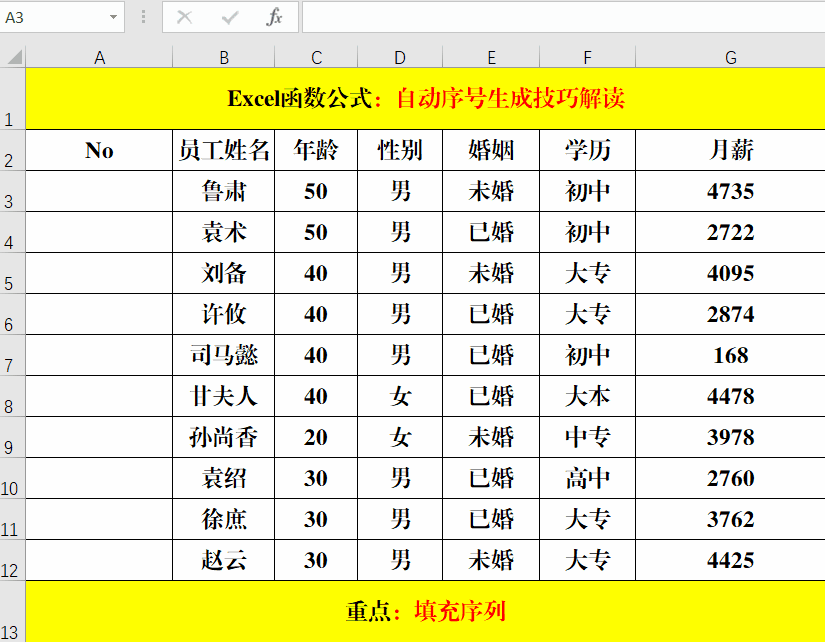
方法:
在第一、二个目标单元格中输入第一个和第二个其实序号(No)值,选中输入序号值的目标单元格,拖动右下角的填充柄至最后一个目标单元格即可。
三、生成序号——名称框法。
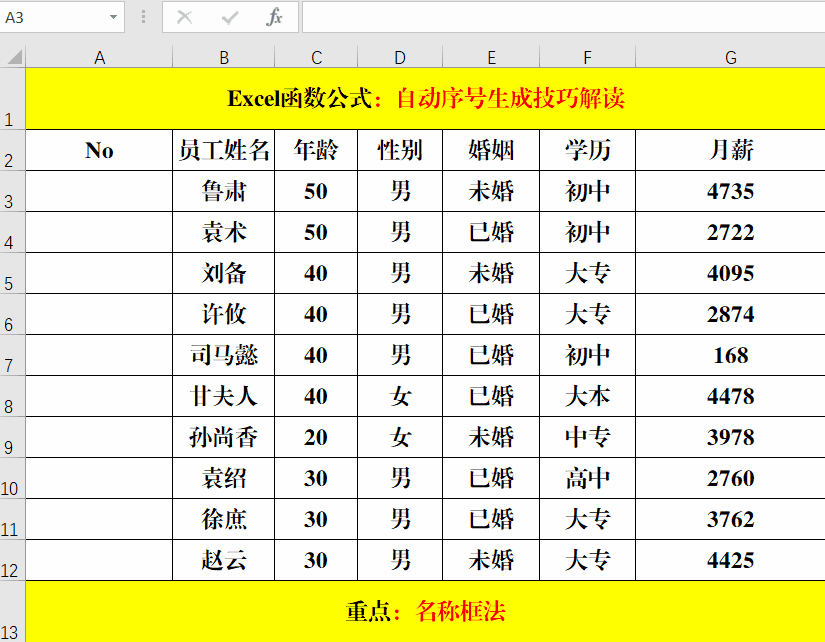
方法:
在名称框中输入需要填充的单元格区域,如A3:A12区域,在地址栏中输入公式:=Row(a1)并Ctrl+Enter填充即可。
四、生成序号——Countif函数法
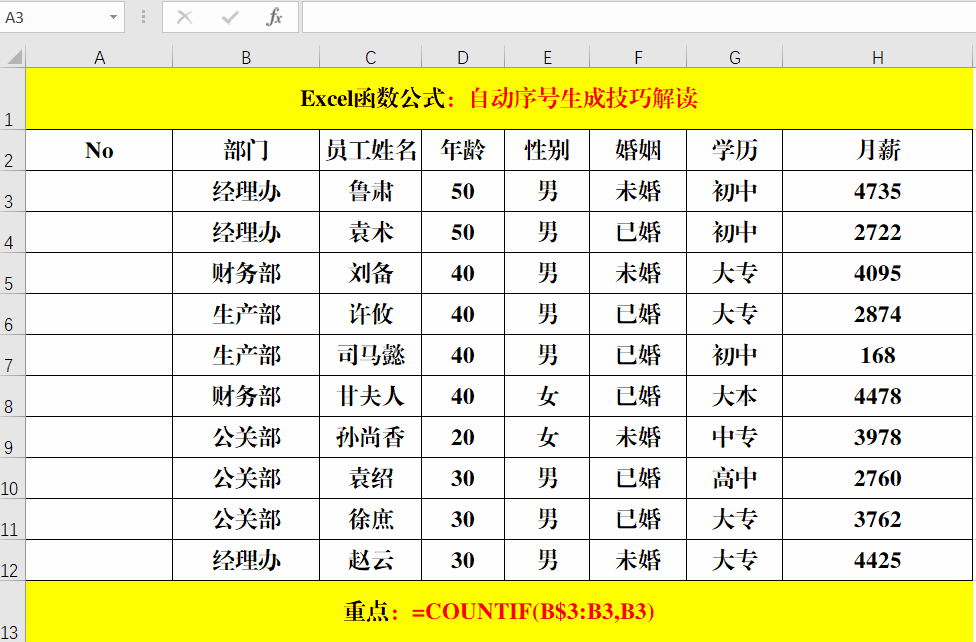
方法:
选中目标单元格,输入公式:=COUNTIF(B$3:B3,B3),并Ctrl+Enter回车即可。
解读:
从当前单元格开始统计指定范围内符合指定值的个数,从而达到了按部门填充序号(No)的目的。
五、生成序号——Subtotal函数法
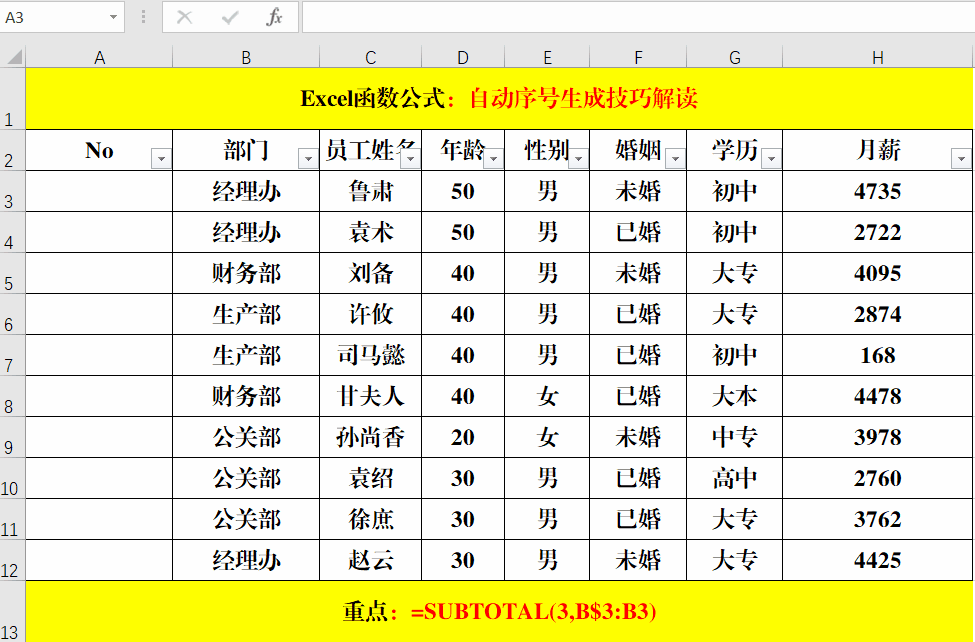
方法:
在目标单元格中输入公式:=SUBTOTAL(3,B$3:B3)。
解读:
Subtotal函数的作用为:返回一个数据列表或数据库的分类汇总,而代码3对应的函数为Counta,即统计非空单元格的个数。所以统计从当前单元格开始到最后一个单元格中非空的个数,即为行的序号(No)。
六、生成序号——Max函数法
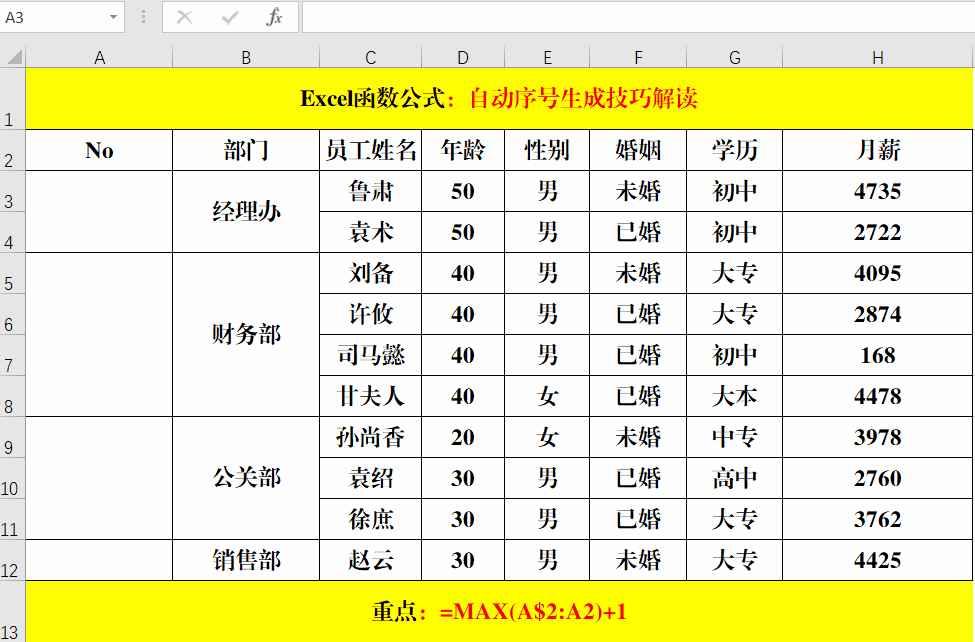
方法:
在目标单元格中输入公式:=MAX(A$2:A2)+1。
解读:
Max函数的作用为统计指定范围内的最大值,从标题行开始统计最大值,返回值肯定为0,所以+1作为修正值,依次类推,得到想要的结果;如果开始序号(No)不为1,而为X,则修正值为+X。此方法更适用于不规则的单元格序号(No)填充。